Как да се възстанови или възстановяване на Windows 7 със собствените си ръце
Здравейте скъпи читатели на блога Не PomKomp.ru толкова отдавна, в една от статиите му, обещах да ви разкажа за това как да се възстанови sistemuwindows7 в случай на всякакви софтуерни неизправности на вашия компютър. Това решение е най-добрият и най-правилния начин за повреда, свързана с грешки по време на инсталирането на актуализации, неправилни настройки са се променили, и когато инсталирате или да възстановявате драйвери на вашия компютър или лаптоп. Този подход може да се елиминира проблемът, че бавно или блокира работата на компютъра.
Много неопитни потребители в случай на такава ситуация, се прибягва до услугите на платени компютърна помощ, като не е малък пари. Въпреки това, за да се възстанови Windows 7 можете да притежавате, без да харчите стотинка.

По време на процедурата, може да се натъкнете на проблем от липсата на точки за възстановяване, като защита на диска, на която операционната система е бил изключен, и по този начин съхраняването на копия на системните настройки и предишни версии на файлове също е забранено. За да продължите да не се сблъскат с такава ситуация аз съветвам да прочетете как да се даде възможност на системата за защита.
Има няколко начина за това как да се възстанови Windows 7 с ръце. За тях по-подробно и ще се опитам да обясня по-долу.
Възстановяване на Windows Embedded системи услуги
В операционните системи вградени услуги, има много полезни инструменти, които опростяват, които работят с компютъра, както и да се създадат и да го защитават. Възстановяване sistemuwindows с помощта на вградения в помощната програма може да се използва само, ако компютърът ви не е повреден толкова много, че не започне vindous. Ако процеса на стартиране на компютъра се появява в нормален режим, но вие сте сигурни, че се нуждаете от натиск след зареждане vindous, десен бутон на мишката, кликнете върху прекия път My Computer и изберете Properties. Основният прозорец информация ще се отвори пред вас на вашия компютър, в който по лявото крило, изберете елемента за защита на системата, която ще се отвори допълнителен прозорец System Properties, което трябва да щракнете върху Възстановяване.
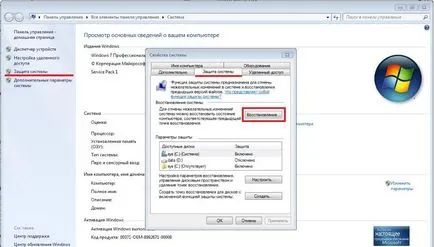
Подобни действия стартирайте помощната програма за възстановяване на системата, което е достатъчно, за да натиснете върху бутона Напред.

Ако сте направили всичко в съответствие с инструкциите, а след това в резултат на правилното действие ще бъде появата на новия прозорец с възможност за избор на точки за възстановяване. За да се покаже на всички възможни точки, което е достатъчно да се сложи отметка до Показване на повече точки за възстановяване. Знаейки, датата и часа, когато операционната система започва да действа, можете да изберете точка, формирана преди събитието. Ако сте решили на точка за възстановяване, прозорци, след което го изберете и щракнете върху бутона Напред.
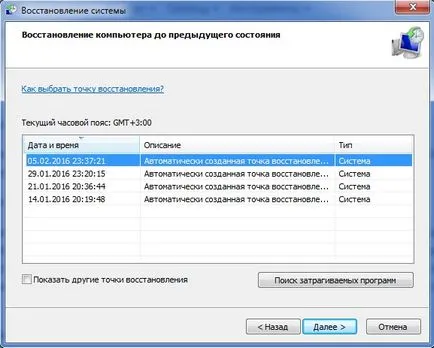
След всички манипулации ще видите още един прозорец, които са били пуснати на информацията за възстановяване на системата. Ако използвате парола, за да влезете в системата, след това в прозореца, че е възможно да се създаде подкрепа за възстановяване на паролата. Въпреки че ще бъдат записани на дискета, но както знаете, дискети, никой не го използва, тогава може да се създаде и за възстановяване на паролата флаш устройство. По име и затова е разбираемо защо е необходимо.

Последното нещо, което трябва да направите е да щракнете върху бутона Готово, след което на екрана ще се появи съобщение, че процесът на възстановяване не може да бъде прекъснато. За да продължите просто щракнете върху Да.
Сега остава да се изчака края на процеса, след което компютърът се рестартира, а информацията се появява на екрана, че възстановяването на прозорците е била успешна.
Възстановяване на системата от Safe Mode
Това се случва такава ситуация, когато компютър обувка интерфейс вместо конвенционален десктоп дава просто черен екран. В този случай, не трябва да се разстрои, ще се притекат на помощ на стартирането на системата в безопасен режим. Аз няма да го боя в подробности, как да стартирате този режим, както е написано по този въпрос цялата статия, която можете да прочетете като кликнете върху линка по-горе. Същността на този метод е съвсем ясно, но за мързеливи малко знак за процеса.
Когато компютърът ви зарежда натиснете бутона F8 няколко пъти, а след това да получите списък на допълнителни опции за обувки. Можете да изберете всеки режим, за да се възстанови това няма значение. След като изберете елемент и натиснете Enter, системата ще се стартира в безопасен режим с минимални настройки.
След това е необходимо да се следва същата процедура, както е описано в първия метод, тъй като безопасен режим на зареждане, системата не се променя стила на работа, но само забранява ненужни файлове. Всъщност по този начин е ясно.
Възстановяване на системата чрез Bios
Последният и най-ефективният начин е да стартирате прозорците на намаление на цените за възстановяване на 7 чрез BIOS. Този метод ще позволи да се съживи компютъра дори в трудни ситуации, това е достатъчно, че тя е била включена.
След като компютърът се рестартира, трябва да видите прозореца на инсталационната програма. Тук изберете System Restore точка и кликнете Next. Ако сте направили всичко правилно, ще бъдете подканени да изберете точка за възстановяване. От опит мога да кажа, че най-добре е да изберете първия успешното изстрелване. В този случай, всички програми, които са били установени в хода на работата на компютъра, ще бъдат изтрити. Не се притеснявайте за сигурността на личната информация, той няма да бъде засегнато. След точка за възстановяване бе избран кликнете Next. Очакваме до края на процеса на възстановяване на Windows 7 и щракнете върху бутона Да Готово. Всъщност този процес на възстановяване на системата след Bios свърши, ще премахне само медиите в настройките на BIOS на компютъра и да промените реда на устройствата, от които товарът трябва да се извършват.